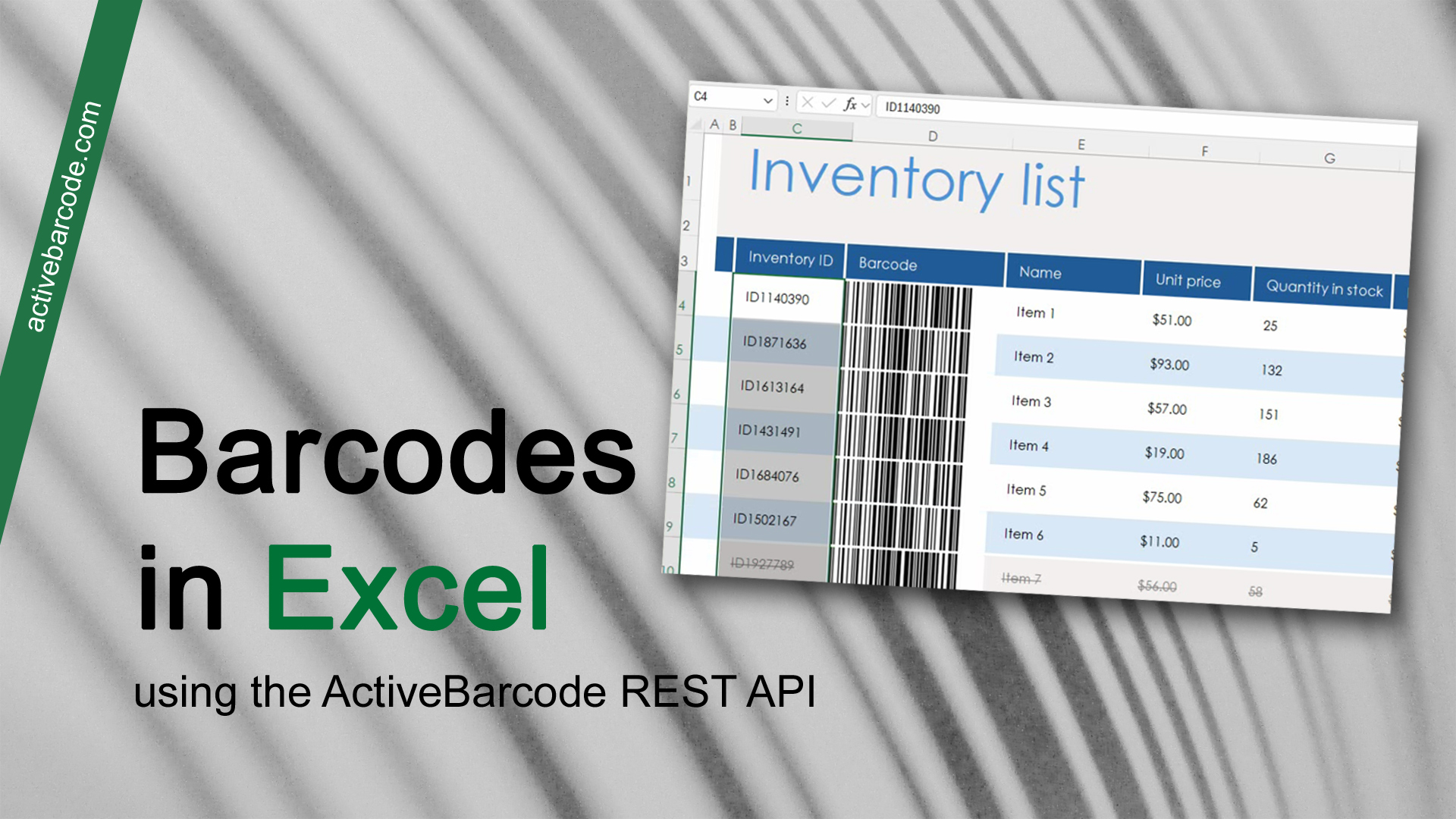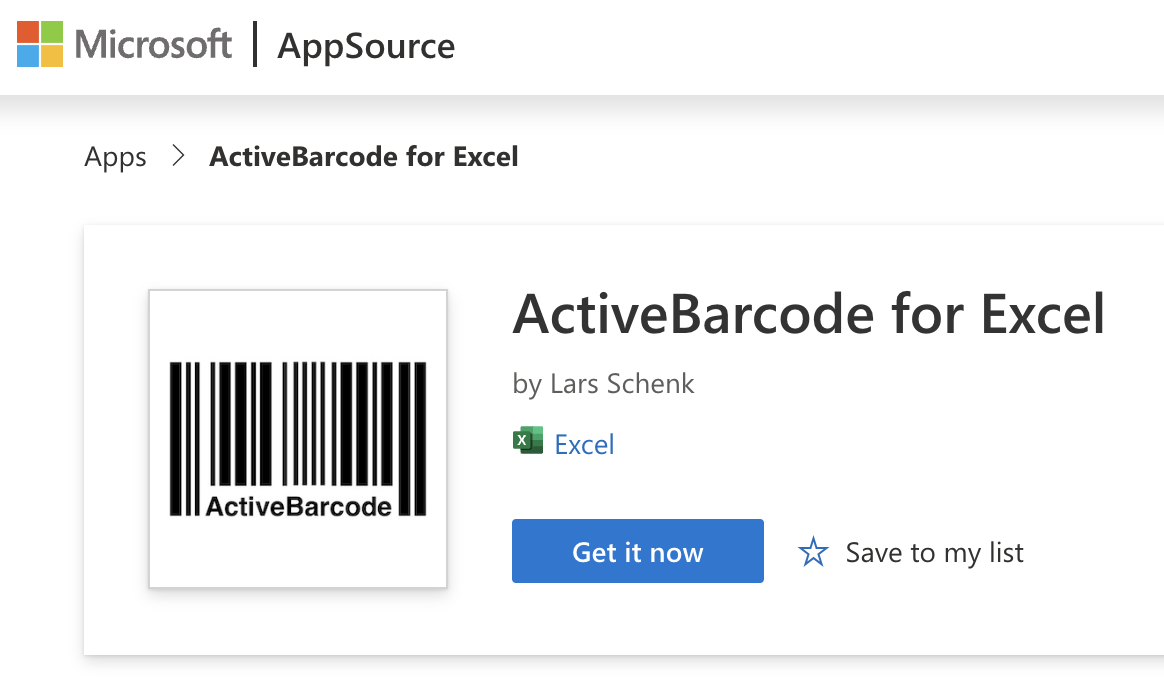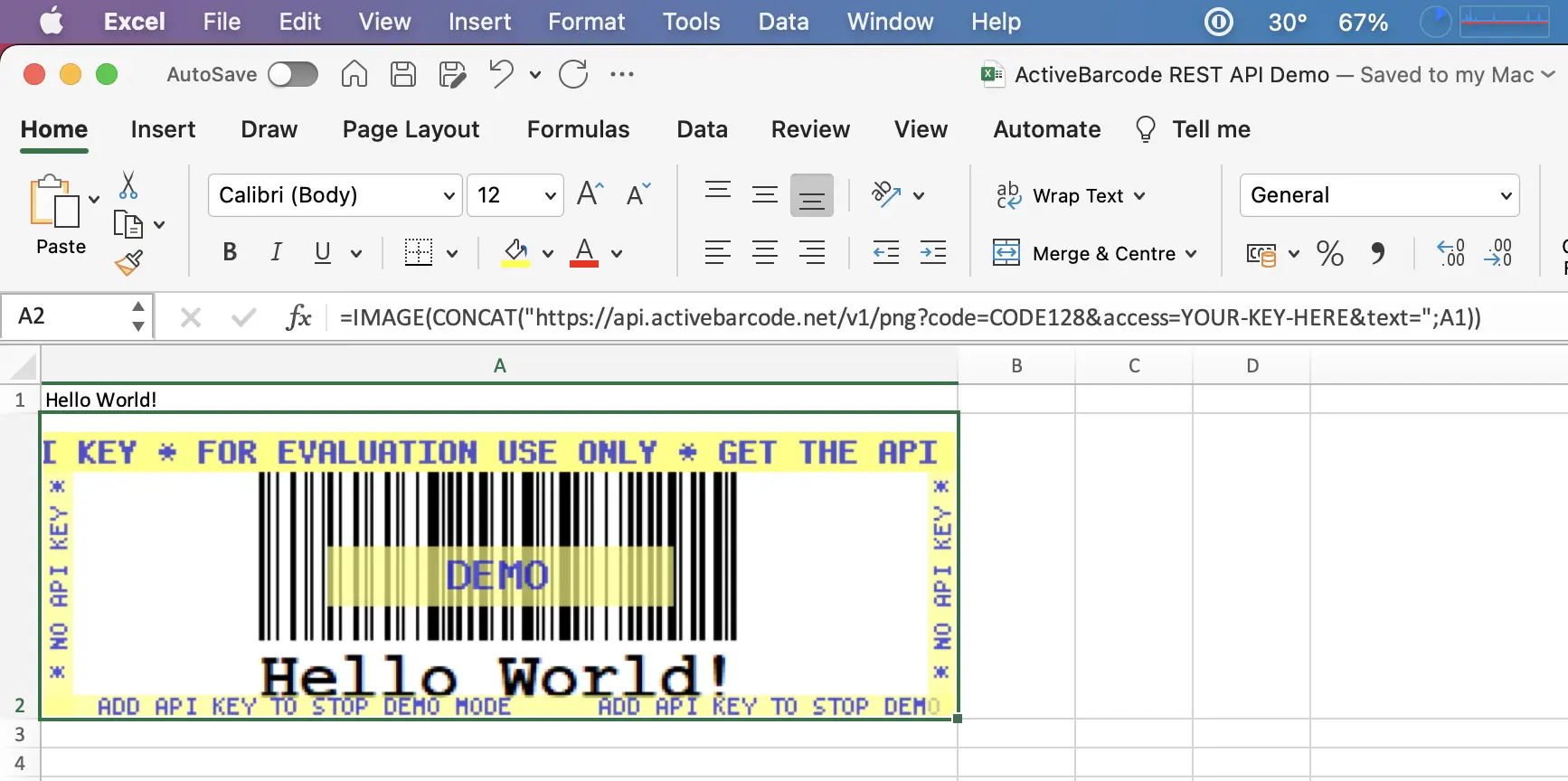Vložte a automatizujte čiarové kódy v programe Excel a prepojte čiarové kódy s obsahom buniek
Tento doplnok uľahčuje prácu s čiarovými kódmi. Čiarové kódy sú viazané na obsah bunky, takže vždy, keď sa obsah bunky zmení, zmení sa aj čiarový kód.
Čiarové kódy vo vašom dokumente sú vykresľované ako obrázky priamo z rozhrania API ActiveBarcode. Všetky parametre odovzdané rozhraniu ActiveBarcode API môžete vidieť vo vzorci, vďaka čomu je toto riešenie vysoko transparentné, prispôsobiteľné a automatizovateľné.
Používanie tohto doplnku je voliteľné a bezplatné, zatiaľ čo používanie rozhrania API ActiveBarcode nie je. Na účely hodnotenia môžete použiť DEMO kľúč pre API, ktorý poskytuje čiarové kódy s vodoznakmi. Na produkčné použitie a aby ste sa vyhli týmto vodným značkám, musíte zakúpiť a zadať kľúč API.
Tento voliteľný doplnok pre Excel veľmi uľahčuje pridávanie čiarových kódov do tabuliek Excel. Na generovanie čiarových kódov sa použije rozhranie REST-API ActiveBarcode, ale nemusíte rozumieť podrobnostiam tohto procesu. S doplnkom sú formuláre pre bunky a URL adresy API vytvorené za vás, takže sa nemusíte učiť parametre API.


Čiarové kódy vo vašom dokumente sú vykresľované ako obrázky priamo z rozhrania API ActiveBarcode. Všetky parametre odovzdané rozhraniu ActiveBarcode API môžete vidieť vo vzorci, vďaka čomu je toto riešenie vysoko transparentné, prispôsobiteľné a automatizovateľné.
Používanie tohto doplnku je voliteľné a bezplatné, zatiaľ čo používanie rozhrania API ActiveBarcode nie je. Na účely hodnotenia môžete použiť DEMO kľúč pre API, ktorý poskytuje čiarové kódy s vodoznakmi. Na produkčné použitie a aby ste sa vyhli týmto vodným značkám, musíte zakúpiť a zadať kľúč API.
Tento voliteľný doplnok pre Excel veľmi uľahčuje pridávanie čiarových kódov do tabuliek Excel. Na generovanie čiarových kódov sa použije rozhranie REST-API ActiveBarcode, ale nemusíte rozumieť podrobnostiam tohto procesu. S doplnkom sú formuláre pre bunky a URL adresy API vytvorené za vás, takže sa nemusíte učiť parametre API.

- Kompatibilný s Excelom pre Microsoft 365 na Windows, Mac, iPad, Web a s Excelom 2024 na Windows/Mac.
- Pri používaní tohto doplnku pre Excel nie je potrebná inštalácia žiadneho ďalšieho softvéru ani skriptu.
-
Vždy sa automaticky používa najnovšia verzia. (excel.activebarcode.net)
- Pre jednoduchú inštaláciu je doplnok k dispozícii prostredníctvom Microsoft AppSource.